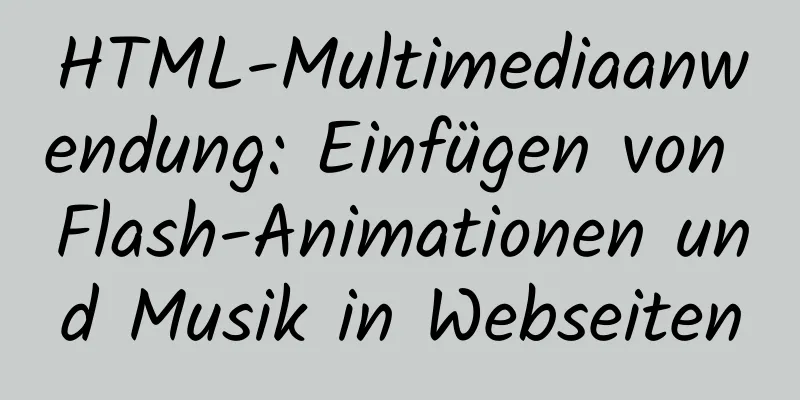Detaillierter Prozess zur Installation des Docker-Plugins in IntelliJ IDEA (Version 2018)

1. Entwicklungsumgebung
2. Installieren Sie das Docker-Plugin1. Installation in IdeeÖffnen Sie Idea, gehen Sie zu Datei->Einstellungen->Plugins->JetBrains-Plugin installieren, um die Plugin-Installationsoberfläche aufzurufen, geben Sie Docker in das Suchfeld ein, Sie sehen die Docker-Integration und klicken Sie rechts auf die Schaltfläche Installieren, um sie zu installieren. Starten Sie Idea nach der Installation neu. Konfigurieren Sie Docker nach dem Neustart und stellen Sie eine Verbindung mit dem Remote-Docker-Dienst her. Öffnen Sie die Konfigurationsoberfläche über Datei->Einstellungen->Erstellen,Ausführung,Bereitstellung->Docker.
Klicken Sie auf das +-Zeichen, um eine Docker-Konfiguration hinzuzufügen, und geben Sie den Namen und die Engine-API-URL ein. Die URL ist die Docker-Dienstadresse, und Docker muss die Remote-Verbindungsfunktion aktivieren. Fügen Sie in CentOS die folgende Konfiguration zu den Docker-Startparametern hinzu, um die Remote-Verbindung zu aktivieren. Speicherort der Konfigurationsdatei: /usr/lib/systemd/system/docker.service, Konfigurationsparameterelement: ExecStart -H unix:///var/run/docker.sock -H tcp://0.0.0.0:2375 2. Laden Sie das Installationspaket herunter und installieren Sie esLaden Sie das Docker-Installationspaket von der offiziellen JetBrains-Website (http://plugins.jetbrains.com/plugin/7724-docker-integration) herunter, öffnen Sie Idea nach dem Herunterladen, öffnen Sie die Dateiauswahloberfläche über Datei->Einstellungen->Plugins->Plugin von Datenträger installieren, wählen Sie das gerade heruntergeladene ZIP-Installationspaket aus und starten Sie Idea nach der Installation neu. Die Konfiguration ist wie oben. 3. Bereitstellung des Docker-Dienstes Spring Boot1. Erstellen Sie ein neues Spring Boot-ProjektSie können sich auf das Beispielprojekt https://github.com/sealire/people/tree/tutorial beziehen und wie folgt eine REST-Schnittstelle in das Projekt schreiben, die einfach eine Zeichenfolge zurückgibt.
@RequestMapping(Wert = "Test", Methode = RequestMethod.GET)
@AntwortBody
öffentlicher Objekttest (HttpServletRequest-Anfrage, @RequestParam String-Parameter) {
Rückgabeparameter;
}Ändern Sie die POM-Datei, fügen Sie Eigenschaften hinzu und fügen Sie das Plugin hinzu:
<Eigenschaften>
<docker.image.prefix>leesia</docker.image.prefix>
</Eigenschaften>
<Bauen>
<Plugins>
<Plugin>
<groupId>com.spotify</groupId>
<artifactId>Docker-Maven-Plugin</artifactId>
<version>1.0.0</version>
<Konfiguration>
<imageName>${docker.image.prefix}/${project.artifactId}</imageName>
<dockerVerzeichnis></dockerVerzeichnis>
<Ressourcen>
<Ressource>
<Zielpfad>/</Zielpfad>
<Verzeichnis>${project.build.directory}</Verzeichnis>
<include>${project.build.finalName}.jar</include>
</Ressource>
</Ressourcen>
</Konfiguration>
</plugin>
</plugins>
</bauen>2. Konfigurieren Sie die Dockerfile-DateiErstellen Sie im Stammverzeichnis des Projekts eine neue Dockerfile-Datei mit folgendem Inhalt: VON java:8 VOLUMEN /tmp KOPIEREN Sie target/resource-1.0-SNAPSHOT.jar resource.jar Führen Sie den Befehl bash -c "touch /resource.jar" aus. EXPOSE 8080 EINSTIEGSPUNKT ["java","-jar","resource.jar"] # docker run -d -p 18080:8080 --name docker-resource leesia/resource:1.0 Das Basisimage ist java:8, und der Kopierbefehl kopiert die JAR-Ressourcendatei unter /target in das Image. ENTRYPOINT ist der Befehl zum Starten des Containers. 3. Erstellen Sie ein Docker-ImagePacken Sie das Projekt und führen Sie den Befehl mvn clean package im Idea-Terminal aus, um es zu kompilieren und zu packen. Nach dem Packen wird im Zielverzeichnis ein JAR-Paket generiert. Nach dem Generieren des JAR-Pakets können Sie den Dienst zum Testen lokal starten. Konfigurieren Sie nach dem Testen den Befehl zur Erstellung des Docker-Image. Rufen Sie die Konfigurationsoberfläche über „Ausführen“ -> „Konfigurationen bearbeiten“ auf.
Klicken Sie auf Docker und dann auf das +-Zeichen, fügen Sie einen Docker-Befehl hinzu, geben Sie den Namen ein, wählen Sie Server aus, wählen Sie die Dockerfile-Datei aus, geben Sie das Image-Tag ein und schließen Sie die Konfiguration ab. Nachdem die Konfiguration abgeschlossen ist, führen Sie diesen Befehl aus,
Wenn keine Fehler auftreten, wird die Verbindung zum Docker-Server hergestellt und das Image erstellt. Nachdem Sie das Image erstellt haben, starten Sie das Image auf dem Docker-Server und führen Sie den folgenden Befehl aus, um das Image zu starten: docker run -d -p 18080:8080 --name docker-resource leesia/resource:1.0 -p bindet den Port 18080 des Docker-Servers an den Port 8080 des Containers. Nachdem der Container gestartet wurde, greifen Sie auf die Serviceschnittstelle zu. Der Schnittstellenparameter ist eine Zeichenfolge und das Zeichen wird zurückgegeben.
Dies ist das Ende dieses Artikels zur Installation des Docker-Plugins für IntelliJ IDEA. Weitere Informationen zur Installation des Docker-Plugins für IDEA finden Sie in früheren Artikeln auf 123WORDPRESS.COM oder in den folgenden verwandten Artikeln. Ich hoffe, Sie werden 123WORDPRESS.COM auch in Zukunft unterstützen! Das könnte Sie auch interessieren:
|
<<: Beispielcode für CSS-Pseudoklassen zum Ändern des Eingabeauswahlstils
>>: JS ES neue Funktionen Vorlagenzeichenfolge
Artikel empfehlen
Löschen Sie den Image-Vorgang von „none“ in Docker-Images
Da ich normalerweise den Befehl „Docker Build“ ve...
Spezifische Verwendung der MySQL-Vorbereitungsvorverarbeitung
Inhaltsverzeichnis 1. Vorverarbeitung 2. Vorbehan...
CSS-Stil funktioniert nicht (die umfassendste Lösungszusammenfassung der Geschichte)
Beim Schreiben von Seiten stellen wir manchmal fe...
So betreiben Sie eine MySQL-Datenbank mit dem ORM-Modell-Framework
Was ist ORM? ORM steht für Object Relational Mapp...
Detailliertes Tutorial zur Installation des ElasticSearch:7.8.0-Clusters mit Docker
Der ElasticSearch-Cluster unterstützt動態請求的方式und靜態...
Eine kurze Diskussion über den Spaß von :focus-within in CSS
Ich glaube, einige Leute haben dieses Bild gesehe...
Eine kurze Diskussion über die Berechnungsmethode von key_len in MySQL erklären
Mit dem MySQL-Befehl „explain“ können Sie die Lei...
Tutorial zur Installation der Dekomprimierungsversion von MySQL 8.0.12
In diesem Artikel finden Sie das Installations-Tu...
Implementierungsprozess des Nginx-Hochverfügbarkeitsclusters
Dieser Artikel stellt hauptsächlich den Implement...
Beispielcode zur Implementierung eines 3D-Rotationseffekts mit reinem CSS
Verwenden Sie hauptsächlich die Eigenschaften „pr...
mysql8.0.23 msi Installation super ausführliches Tutorial
1. Laden Sie MySql herunter und installieren Sie ...
Zusammenfassung der zehn Prinzipien zur Optimierung grundlegender Anweisungen in MySQL
Vorwort Bei der Anwendung von Datenbanken haben P...
CSS3 realisiert verschiedene grafische Effekte kleiner Pfeile
Es ist großartig, CSS zu verwenden, um verschiede...
Verwenden Sie JS zum Vergrößern und Verkleinern, wenn Sie die Maus auf das Bild bewegen
Verwenden Sie JS zum Vergrößern und Verkleinern, ...
Detaillierte Erklärung der Schritte zum Erstellen eines Webservers mit node.js
Vorwort Es ist sehr einfach, einen Server in node...